Lỗi không format được ổ cứng: Nguyên nhân & cách khắc phục
Lỗi không format được ổ cứng không chỉ gây gián đoạn trong quá trình sử dụng mà còn tiềm ẩn nguy cơ mất dữ liệu nếu xử lý sai cách. Nhiều người lo lắng format ổ cứng có lấy lại được dữ liệu không, tuy nhiên điều này còn phụ thuộc vào cách bạn thực hiện và công cụ hỗ trợ. Để hiểu rõ hơn và có hướng xử lý phù hợp, bạn hãy tham khảo bài viết chi tiết mà iRecovery đã tổng hợp!
Nguyên nhân máy không format được ổ cứng
Không format được ổ cứng là tình trạng khá phổ biến và có thể đến từ nhiều nguyên nhân khác nhau. Dưới đây là những nguyên nhân phổ biến mà nhiều người hay mắc phải:
-
Ổ cứng bị nhiễm virus hoặc mã độc: Những phần mềm độc hại có thể khóa quyền truy cập, gây gián đoạn hoặc ngăn chặn quá trình định dạng.
- Thiếu hoặc hư hỏng tệp hệ thống quan trọng: Các file như DLL, SYS, EXE khi bị lỗi sẽ ảnh hưởng đến khả năng hoạt động của ổ cứng.
- Phân vùng bị lỗi: Khi phân vùng bạn muốn format gặp sự cố, hệ thống sẽ không thể hoàn tất thao tác này.
- Driver đã lỗi thời hoặc không tương thích: Ổ cứng sẽ không nhận diện đúng nếu trình điều khiển không được cập nhật.
- Cách format không đúng hoặc dùng sai công cụ: Việc sử dụng phần mềm không tương thích có thể khiến ổ cứng không phản hồi thao tác định dạng.
- Chế độ bảo vệ ổ cứng được kích hoạt: Một số ổ cứng có chế độ chặn ghi/xóa dữ liệu, ngăn cản mọi lệnh format.
- Lỗi kết nối phần cứng: Cáp kết nối lỏng, gãy hoặc cổng giao tiếp bị lỗi cũng có thể là thủ phạm tiềm ẩn.

Nguyên nhân máy không format được ổ cứng
Việc xác định đúng nguyên nhân ổ cứng không format được sẽ giúp bạn tiết kiệm thời gian và tránh làm tổn hại thêm đến dữ liệu. Vậy format ổ cứng có lấy lại được dữ liệu không? Cùng iRecovery khám phá các giải pháp khắc phục hiệu quả tại phần tiếp theo dưới đây!
Cách khắc phục lỗi không format được ổ cứng chi tiết
Ổ cứng không format được là sự cố khiến nhiều người lo lắng, đặc biệt khi ổ cứng chứa dữ liệu quan trọng. Nhiều người băn khoăn format ổ cứng có lấy lại được dữ liệu không và có nên tự xử lý hay cần đến chuyên gia. Bạn hoàn toàn có thể khôi phục dữ liệu ổ cứng khi đã format được. Dưới đây là những cách khắc phục hiệu quả mà iRecovery muốn đề xuất đến bạn:
Quét virus trên thiết bị khi ổ cứng không format được
Để biết format ổ cứng có lấy lại được dữ liệu không, trước tiên hãy kiểm tra xem thiết bị có đang bị virus xâm nhập hay không. Virus là nguyên nhân phổ biến dẫn đến lỗi không thể format ổ cứng. Việc quét và loại bỏ phần mềm độc hại có thể giúp khôi phục chức năng ổ đĩa mà không làm mất dữ liệu.
Dưới đây là các bước quét virus bằng công cụ Windows Defender:
Bước 1: Nhấn phím Windows, tìm kiếm Windows Security (hoặc "Bảo vệ Windows"), sau đó chọn Open để mở phần mềm.

Quét virus trên thiết bị khi ổ cứng không format được bước 1
Bước 2: Trong giao diện chính, chọn mục Virus & threat protection (Bảo vệ khỏi vi-rút và mối đe dọa). Sau đó, nhấn vào Scan options (Tùy chọn quét).

Quét virus trên thiết bị khi ổ cứng không format được bước 2
Bước 3: Chọn Full scan (Quét toàn bộ), sau đó nhấn Scan now (Quét ngay) là hoàn tất.

Quét virus trên thiết bị khi ổ cứng không format được bước 3
Việc quét virus toàn hệ thống giúp loại bỏ các mối nguy hại có thể cản trở quá trình định dạng ổ cứng. Sau khi dọn sạch virus, bạn có thể thử format lại ổ đĩa. Nếu vẫn gặp sự cố, khả năng cao bạn đang đối mặt với lỗi ổ cứng không format được do nguyên nhân sâu hơn cần xử lý chuyên sâu.
Dùng dòng lệnh SFC khi không format được ổ cứng
Nhiều người thắc mắc format ổ cứng có khôi phục lại được không, đặc biệt khi gặp sự cố liên quan đến lỗi hệ thống. Trong một số trường hợp, chính tệp hệ thống bị hỏng là nguyên nhân khiến ổ cứng không thể format. Lúc này, bạn có thể sử dụng công cụ dòng lệnh SFC để quét và sửa lỗi.
Dưới đây là hướng dẫn chi tiết cách thực hiện:
Bước 1: Nhấn tổ hợp phím Windows + Q, nhập cmd vào ô tìm kiếm. Sau đó, nhấp chuột phải vào Command Prompt, chọn Run as administrator để mở dưới quyền quản trị viên.

Bước 1 dùng dòng lệnh SFC
Bước 2: Trong cửa sổ lệnh vừa mở, nhập câu lệnh: sfc /scannow rồi nhấn Enter. Đợi quá trình quét hoàn tất, hệ thống sẽ tự động phát hiện và sửa chữa các tệp bị lỗi nếu có.

Bước 2 dùng dòng lệnh SFC
Lệnh SFC giúp bạn sửa chữa các file hệ thống bị lỗi mà không cần can thiệp sâu vào phần cứng hay dữ liệu. Sau khi quá trình kết thúc, bạn có thể thử format lại ổ đĩa. Trong trường hợp vẫn không thành công, khả năng cao bạn vẫn đang không format được ổ cứng và cần kiểm tra thêm bằng các phương pháp nâng cao hơn.
Dùng dòng lệnh CHKDSK (Check Disk)
Khi gặp tình trạng không format được ổ cứng, nguyên nhân có thể đến từ lỗi trong cấu trúc dữ liệu hoặc các sector bị hỏng. Lúc này, lệnh CHKDSK sẽ giúp bạn kiểm tra và sửa chữa trực tiếp trên ổ đĩa, giúp khắc phục lỗi nhanh chóng và an toàn.
Dưới đây là các bước sử dụng CHKDSK để xử lý:
Bước 1: Nhấn phím Windows rồi gõ cmd vào ô tìm kiếm. Sau đó, nhấp chuột phải vào mục Command Prompt, chọn Run as administrator.

Dùng dòng lệnh CHKDSK bước 1
Bước 2: Trong cửa sổ lệnh, gõ câu lệnh: chkdsk C: /F và nhấn Enter để CHKDSK kiểm tra và sửa lỗi logic trên ổ C.

Dùng dòng lệnh CHKDSK bước 2
Bước 3: Tiếp tục gõ lệnh: chkdsk C: /R và nhấn Enter để CHKDSK tìm kiếm và khắc phục các sector bị lỗi trên ổ đĩa.

Dùng dòng lệnh CHKDSK bước 3
Sau khi quá trình hoàn tất, hãy khởi động lại máy tính để áp dụng các thay đổi. Lệnh CHKDSK rất hữu ích trong việc sửa các lỗi phát sinh khi ổ cứng không format được, giúp hệ thống hoạt động ổn định hơn và giảm thiểu nguy cơ mất dữ liệu.
Cài đặt bản cập nhật mới nếu không format được ổ cứng
Nếu ổ cứng không format được, rất có thể hệ điều hành đang gặp lỗi hoặc thiếu các bản vá bảo mật quan trọng. Cài đặt bản cập nhật mới có thể giúp hệ thống hoạt động ổn định hơn và khắc phục các sự cố tiềm ẩn.
Để cập nhật Windows, bạn thực hiện các bước sau:
Bước 1: Nhấn vào Start Menu, gõ Settings rồi nhấn Open (hoặc chọn biểu tượng bánh răng cưa).

Cài đặt bản cập nhật mới nếu không format được ổ cứng bước 1
Bước 2: Trong giao diện Cài đặt, chọn mục Windows Update ở thanh bên trái. Sau đó, chọn vào Check for updates để hệ thống kiểm tra các bản cập nhật mới nhất. Nếu có bản cập nhật, chờ cho đến khi quá trình tải và cài đặt hoàn tất.

Cài đặt bản cập nhật mới nếu không format được ổ cứng bước 2
Sau khi cập nhật xong, hãy khởi động lại máy tính để hoàn tất quá trình. Việc thường xuyên cập nhật giúp thiết bị tránh được nhiều lỗi, bao gồm lỗi ổ cứng không format được.
Quản lý phân vùng bằng Disk Management
Nếu bạn đang lo lắng format ổ cứng có lấy lại được dữ liệu không, hãy thử sử dụng công cụ Disk Management để xử lý trước khi thực hiện các thao tác định dạng. Đây là cách đơn giản và hiệu quả để kiểm tra và quản lý phân vùng khi ổ cứng gặp sự cố.
Để thực hiện cách này, bạn thao tác như sau:
Bước 1: Nhấn phím Windows, gõ computer management vào thanh tìm kiếm và chọn Run as administrator để mở trình quản lý máy tính.
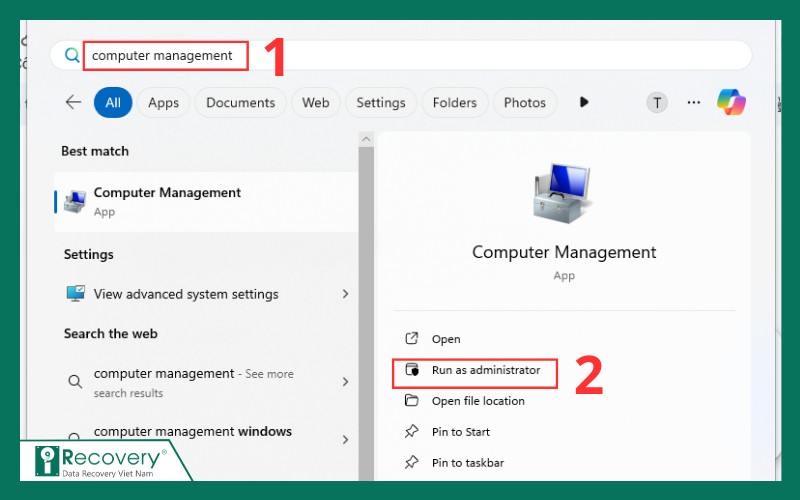
Quản lý phân vùng bằng Disk Management bước 1
Bước 2: Ở thanh bên trái, chọn Disk Management. Lúc này danh sách ổ đĩa sẽ hiện ra. Nhấp chuột phải vào ổ cứng cần format rồi chọn Format.

Quản lý phân vùng bằng Disk Management bước 2
Bước 3: Làm theo các hướng dẫn trên màn hình và nhấn OK để bắt đầu quá trình. Sau khi hoàn tất, ổ cứng sẽ được làm mới và có thể sử dụng lại.

Quản lý phân vùng bằng Disk Management bước 3
Việc sử dụng Disk Management là giải pháp an toàn trước khi can thiệp sâu hơn. Nếu sau khi thực hiện mà bạn vẫn không format được ổ cứng, hãy cân nhắc các phương án kỹ thuật khác hoặc mang thiết bị đến trung tâm sửa chữa uy tín.
>> Sửa lỗi Disk Management không nhận ổ cứng
Xóa chức năng bảo vệ ổ đĩa khi ổ cứng không format được
Một số trường hợp ổ cứng không format được là do ổ đĩa đang bị kích hoạt chế độ bảo vệ ghi. Điều này khiến bạn không thể chỉnh sửa, xóa hay format dữ liệu. Để khắc phục tình trạng này, bạn có thể tắt tính năng bảo vệ ổ cứng theo các bước dưới đây:
Bước 1: Nhấn tổ hợp phím Windows + R để mở hộp thoại Run.
Bước 2: Gõ diskpart và nhấn Enter để truy cập công cụ quản lý ổ đĩa bằng dòng lệnh.
Bước 3: Trong cửa sổ Diskpart, nhập lệnh list disk rồi nhấn Enter để hiển thị danh sách ổ cứng đang kết nối.
Bước 4: Xác định ổ đĩa bạn muốn format, sau đó nhập lệnh select disk X (thay X bằng số tương ứng của ổ đĩa), rồi nhấn Enter.
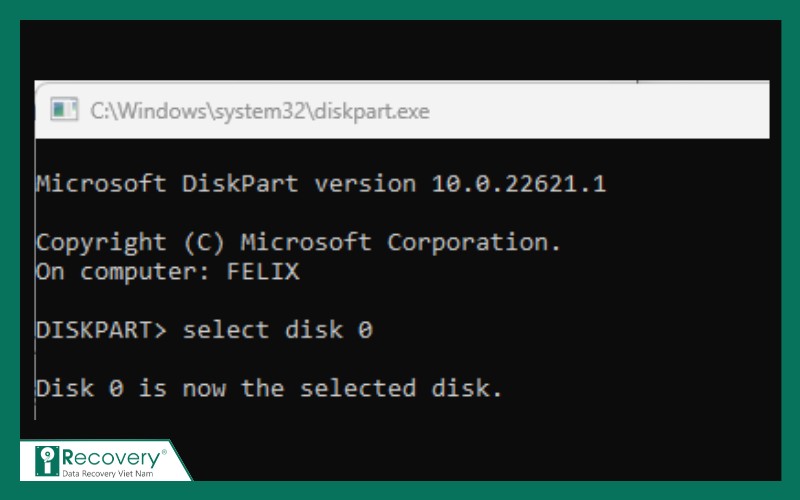
Xóa chức năng bảo vệ ổ đĩa khi ổ cứng không format được
Bước 5: Gõ tiếp lệnh attributes disk clear readonly và nhấn Enter để tắt tính năng bảo vệ ghi.

Xóa chức năng bảo vệ ổ đĩa khi ổ cứng không format được bước 5
Bước 6: Sau khi hệ thống xử lý xong, gõ Exit rồi nhấn Enter để đóng công cụ Diskpart.
Việc xóa bỏ chế độ bảo vệ ghi sẽ giúp bạn khôi phục lại quyền kiểm soát ổ cứng và thực hiện các thao tác cần thiết. Đây là một bước quan trọng nếu bạn không format được ổ cứng mà không rõ nguyên nhân.
Chuyển đổi hệ thống tập tin
Format ổ cứng có lấy lại được dữ liệu không đặc biệt là khi định dạng thất bại do hệ thống tập tin không tương thích. Trong trường hợp này, bạn nên chuyển đổi hệ thống tập tin để khắc phục tình trạng lỗi bằng các bước sau:
Bước 1: Tải và cài đặt một trong các phần mềm hỗ trợ chuyển đổi hệ thống tập tin như: Paragon Partition Manager, AOMEI Partition Assistant hoặc EaseUS Partition Master.
Bước 2: Mở phần mềm bạn vừa cài, tìm đến ổ cứng gặp sự cố và chọn tính năng Convert File System (Chuyển đổi hệ thống tập tin).

Chuyển đổi hệ thống tập tin khi không format được ổ cứng
Bước 3: Chọn hệ thống tập tin tương thích với hệ điều hành đang sử dụng, ví dụ:
- NTFS cho Windows
- HFS+ hoặc APFS cho macOS
- ext4 cho Linux
Tiếp đến nhấn Start để bắt đầu chuyển đổi.
Bước 4: Khi quá trình chuyển đổi hoàn tất, bạn hãy tiến hành format lại ổ cứng như bình thường.
Việc chuyển đổi hệ thống tập tin giúp tăng khả năng tương thích và có thể giải quyết tình trạng không format được ổ cứng một cách hiệu quả.
>> Cách copy dữ liệu từ ổ cứng sang laptop đơn giản và hiệu quả
Lưu ý cần biết khi khắc phục lỗi ổ cứng không format được
Khi không format được ổ cứng, việc tìm cách khắc phục đúng đắn rất quan trọng để tránh làm hỏng dữ liệu và thiết bị. Dưới đây là một số lưu ý cần thiết bạn nên ghi nhớ khi thực hiện các phương pháp khắc phục:
- ✅ Kiểm tra tình trạng ổ cứng: Trước khi thực hiện bất kỳ thao tác nào, hãy chắc chắn rằng ổ cứng không bị hỏng cơ học hoặc các lỗi vật lý.
- ✅ Sao lưu dữ liệu quan trọng: Trước khi format ổ cứng, hãy sao lưu dữ liệu quan trọng để tránh mất mát nếu quá trình không thành công.
- ✅ Sử dụng phần mềm uy tín: Khi sử dụng các công cụ hỗ trợ sửa lỗi hoặc chuyển đổi hệ thống tập tin, hãy chắc chắn rằng bạn đang sử dụng các phần mềm có nguồn đáng tin cậy để tránh nhiễm virus hoặc phần mềm độc hại.
- ✅ Kiên nhẫn trong quá trình thực hiện: Một số phương pháp có thể mất thời gian, đặc biệt khi sử dụng lệnh Command Prompt hay các phần mềm quản lý phân vùng. Đừng vội vàng tắt máy tính nếu quá trình chưa hoàn tất.
- ✅ Thử với ổ cứng khác nếu cần: Nếu các phương pháp trên không khắc phục được lỗi, thử kết nối ổ cứng vào máy tính khác để kiểm tra có phải lỗi đến từ ổ cứng hay không.
- ✅ Mang ổ cứng đến trung tâm sửa chữa uy tín: Nếu đã thử mọi cách mà vẫn không thành công, bạn nên nhờ đội kỹ thuật viên chuyên nghiệp của iRecovery hỗ trợ để tránh làm tình trạng nặng thêm.

Lưu ý cần biết khi khắc phục lỗi ổ cứng không format được
Những lưu ý kể trên sẽ giúp bạn tránh được các vấn đề không đáng có khi sửa lỗi ổ cứng không format được và đảm bảo quá trình diễn ra an toàn.
Sửa lỗi không format được ổ cứng hiệu quả, chuyên nghiệp tại iRecovery
Nếu bạn đã thử nhiều cách mà vẫn không format được ổ cứng, việc tìm đến một đơn vị chuyên nghiệp là giải pháp an toàn và tiết kiệm thời gian nhất. iRecovery là trung tâm cứu dữ liệu hàng đầu Việt Nam – chính là địa chỉ đáng tin cậy giúp bạn xử lý lỗi nhanh chóng, bảo toàn dữ liệu tối đa.
Dịch vụ tại iRecovery đáp ứng đa dạng nhu cầu:
- (1) Ưu tiên khôi phục dữ liệu: Nếu bạn cần lấy lại dữ liệu quan trọng từ ổ cứng bị lỗi, iRecovery sử dụng các công cụ và phần mềm chuyên dụng để phục hồi dữ liệu một cách tối ưu.
- (2) Sửa chữa hoặc thay thế ổ cứng: Trong trường hợp ổ cứng bị hỏng nặng hoặc không thể sửa chữa, iRecovery cung cấp dịch vụ thay thế ổ cứng mới và hỗ trợ cài đặt lại hệ thống.

Sửa lỗi không format được ổ cứng hiệu quả, chuyên nghiệp tại iRecovery
Ưu điểm nổi bật của iRecovery:
- ✅ Kinh nghiệm lâu năm: Với hơn 10 năm hoạt động trong lĩnh vực khôi phục dữ liệu, iRecovery đã xử lý hàng nghìn trường hợp thành công, bao gồm cả những tình huống phức tạp như ổ cứng bị format nhầm, lỗi RAW, hoặc bị virus tấn công.
- ✅ Trang thiết bị hiện đại: iRecovery sở hữu phòng sạch (clean room) đạt chuẩn quốc tế, cùng với các thiết bị chuyên dụng giúp tăng tỷ lệ khôi phục dữ liệu thành công.
- ✅ Quy trình chuyên nghiệp: Khách hàng được tư vấn và báo giá rõ ràng trước khi tiến hành dịch vụ. Toàn bộ quá trình được thực hiện minh bạch và bảo mật thông tin tuyệt đối.
- ✅ Hỗ trợ tận tâm: Đội ngũ kỹ thuật viên giàu kinh nghiệm luôn sẵn sàng hỗ trợ và giải đáp mọi thắc mắc của khách hàng trong suốt quá trình dịch vụ.
- ✅ Khôi phục tận nơi: iRecovery cung cấp dịch vụ khôi phục dữ liệu tận nơi, phù hợp cho doanh nghiệp hoặc người dùng cá nhân bận rộn, không tiện mang thiết bị đến trung tâm.
Với sự chuyên nghiệp và uy tín đã được kiểm chứng, iRecovery chính là giải pháp đáng tin cậy khi ổ cứng không format được và cần một nơi đủ năng lực để cứu dữ liệu hoặc sửa chữa ổ cứng hiệu quả.
Kết luận
Lỗi không format được ổ cứng là vấn đề thường gặp khiến quá trình sử dụng máy tính bị gián đoạn và tiềm ẩn nguy cơ mất dữ liệu quan trọng. Đừng vội tự xử lý nếu bạn không am hiểu kỹ thuật, vì chỉ một thao tác sai cũng có thể khiến dữ liệu biến mất vĩnh viễn. Hãy để iRecovery giúp bạn kiểm tra, sửa lỗi và khôi phục dữ liệu sau format an toàn – liên hệ ngay 1900 4357 để được tư vấn miễn phí và hỗ trợ nhanh chóng!
BÀI VIẾT LIÊN QUAN
5 phần mềm đóng băng ổ cứng miễn phí tốt nhất cho Windows 2026
Hướng dẫn sao chép Win sang SSD chuẩn kỹ thuật, không mất dữ liệu
Cách chuyển Win bản quyền từ HDD sang SSD mới an toàn
Cách chuyển Win từ HDD sang SSD cực dễ, không cần cài lại từ đầu
Cách sao chép Windows sang ổ cứng mới cực nhanh, không lo bị lỗi





